Win10系统中清空回收站快捷键B没用了怎么办
在win10纯净版系统中,当要清空回收站的时候,除了右键选择清空回收站之外,还可以使用快捷键B来清空,但是有不少win10系统用户却遇到了清空回收站快捷键B没用了的情况,要怎么处理呢,下文就给大家分享一下Win10系统中清空回收站快捷键B没用了的具体解决方法。

1、首先按下WIN+R快捷键键,然后运行regedit 打开注册表编辑器;
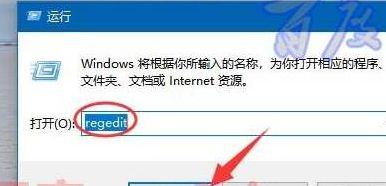
2、顺着上方的路径\HKEY_CLASSES_ROOR\CLSID\{645FF040-5081-101B-9F08-00AA002F954E}来到CLSID的645FF040开头的这一项,对应的就是回收站了;
3、接着继续,找到shell项下的recyle项,之前的方法是修改这个键值的,这回不修改了;
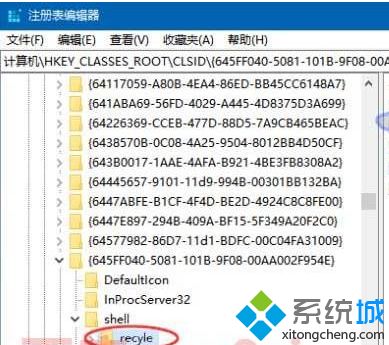
4、直接对默认这一行的数据进行设置,输入清空回收站(&B);
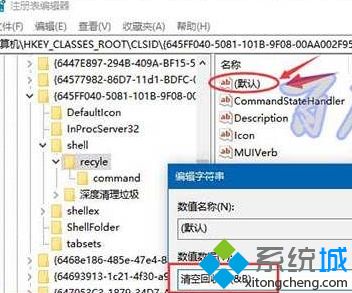
5、再将右侧窗口中的MUIVerb这一项删除掉;
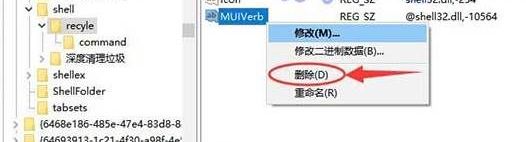
6、分析后,发现其实在shell项下的项名并不重要,就算把recyle改成1,清空回收站也是存在的,只是MUIVerb这一项的定义,使得快捷键值不被识别到。
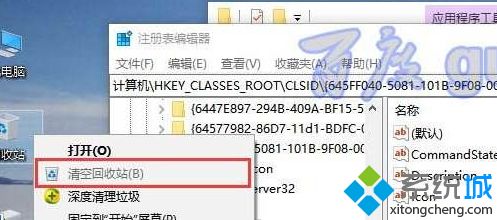
经过上面的方法就可以解决Win10系统中清空回收站快捷键B没用了这个问题了,这样清空回收站快捷键B就可以使用了。
相关教程:快捷方式选中无法右键清空回收站命令我告诉你msdn版权声明:以上内容作者已申请原创保护,未经允许不得转载,侵权必究!授权事宜、对本内容有异议或投诉,敬请联系网站管理员,我们将尽快回复您,谢谢合作!










